超级录屏破解版是款非常实用的屏幕录制软件,这软件拥有三种不同的录制方式,用户们可以将摄像头录制到画面里,这软件的操作还是蛮不错的,喜欢的用户们千万不要错过哦!
软件介绍
超级录屏是款非常不错的录制工具,软件功能性非常强大,这软件支持电脑屏幕和摄像头录制,你可以在线进行编辑。软件里可以添加配音和字幕,这软件支持三种不同的录制方式,用户们可以对文件进行截取,同时你还可以添加音乐和字幕,使用起来非常便捷,有兴趣的用户们一起来看看吧。

超级录屏可以点击麦克风对声音进行录制,你还可以选择相关的片段来进行录制,它也支持用户电脑屏幕和摄像头同时录制,用户也可以在录制完后对视频进行编辑。
软件功能

1、屏幕录制:录制屏幕,在录制的同时可以将摄像头一起录制下来。
2、编辑与转换:支持对视频文件的截取、分割、合并、添加配音和字幕等功能
怎么录制声音
1.打开软件在屏幕录制的设置界面中选择“录制声音”选项,一共有四个选项可供点击,默认选择“同时录制电脑声音和麦克”选项,将电脑的声音进行录制和保存。
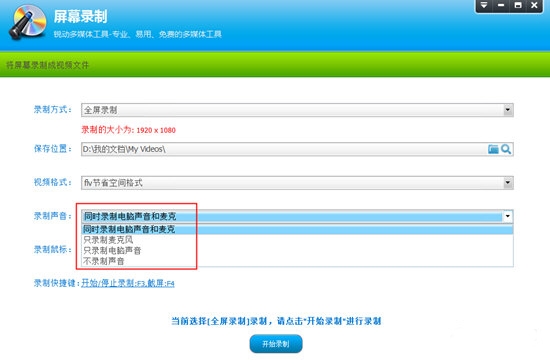
2.如果之前的设定还是没能够成功将声音进行录制,大家可以在右方的“更多设置”中进行更改,如下图所示:

3.弹出更多设置的界面后,选择音频设置功能栏目,根据自己的需要选择录制声音与音频质量,之后选择“高级设置”进行最后的更改,如下图所示:
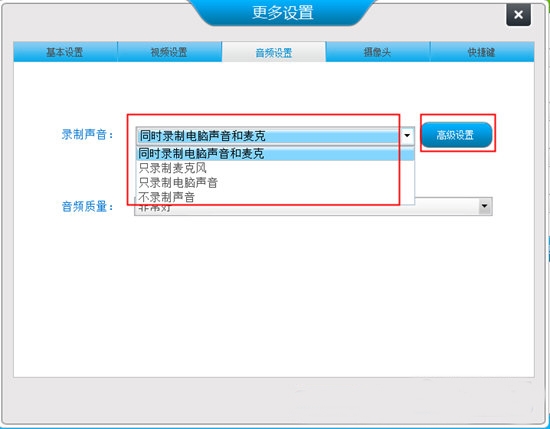
4.出现录音设置的界面后,将会出现录制声音时电脑声音与麦克风在录制时的音量,你也可以点击“测试”选项测试每个声音的音量大小,最后进行录制声音的调节,这样在接下里的录制过程中就不会出现没有声音的情况,如下图所示:
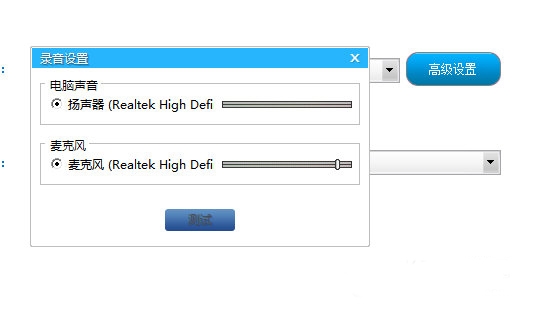
怎么录视频
1.软件打开后点击(屏幕录制)按钮

2.在新界面中选择 录制方式(全屏或窗口)保存位置等

3.点击右下角的(更多)按钮 进行其他选项的设置功能


4.设置好后点击下面的(开始录制)按钮 即可录制

5.录像结束后点击保存位置后面的放大镜就可以直接查看到录制的视频了

怎么停止录制
1.打开软件找到找到蓝色按键。

2.直接点击箭头所指的“暂停”蓝色图标选项进行暂停了,你也可以选择快捷键进行使用。
3.停止录制之后会显示相关的时长,你可以进行保存或者删除。
更新日志
1.更新视频生成内核,大幅度降低CPU占用率
2.增加视频编码选项
相关版本
精品推荐
-

snipaste
详情 -

adobe Indesign拼音加音标插件
详情 -

adobe Indesign增强型圆圈脚注插件
详情 -

captura录屏软件
详情 -

喀秋莎录屏软件
详情 -

ShareX录屏截图软件
详情 -

Snipaste
详情 -

Awesome Screenshot(谷歌浏览器截图插件)
详情 -

Xbox Game Bar安装包
详情 -

直播复盘录制工具
详情 -

adobe indesign数学公式插件
详情 -

Camera Control Pro 2
详情 -

Snipaste
详情 -

DroidCamX(手机变电脑摄像头)
详情 -

Screenpresso Pro破解版
详情 -

Snap Camera汉化版
详情
装机必备软件




























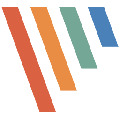








网友评论